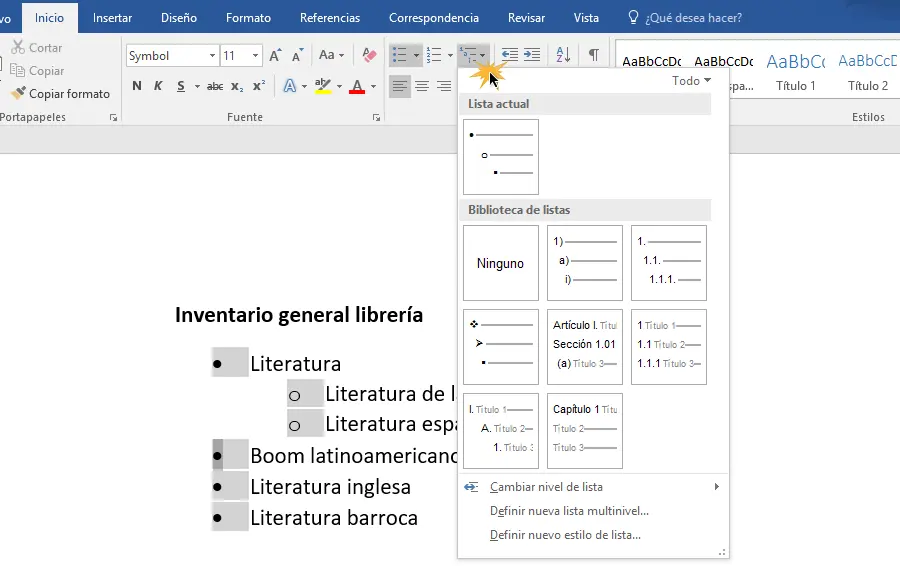En Microsoft Word, las listas son una herramienta muy útil para organizar y estructurar la información de manera jerárquica. Sin embargo, puede resultar tedioso y lento cambiar el nivel de una lista utilizando el mouse. Afortunadamente, Word ofrece la posibilidad de cambiar el nivel de una lista utilizando el teclado, lo cual agiliza considerablemente el proceso.

¿Qué tecla se utiliza para cambiar de forma rápida los niveles de una lista de viñetas o enumerada?
La tecla que se utiliza para cambiar de forma rápida los niveles de una lista de viñetas o enumerada es la tecla tab. Al presionar la tecla tab una vez, se aumenta el nivel de la lista, y al presionar la tecla shift + tab se disminuye el nivel de la lista.
Paso 1: Seleccionar la lista
Antes de utilizar el teclado para cambiar el nivel de una lista, es necesario seleccionar la lista en la que se desea hacer el cambio. Para seleccionar una lista, simplemente haz clic en cualquier parte de la lista.
Paso 2: Cambiar el nivel de la lista
Una vez seleccionada la lista, puedes utilizar el teclado para cambiar el nivel de la lista. Para aumentar el nivel de la lista, simplemente presiona la tecla tab. Si deseas disminuir el nivel de la lista, presiona las teclas shift + tab.
Tener en cuenta que el cambio de nivel de la lista se aplica al elemento actualmente seleccionado de la lista. Si deseas cambiar el nivel de varios elementos de la lista, asegúrate de seleccionarlos antes de utilizar el teclado.
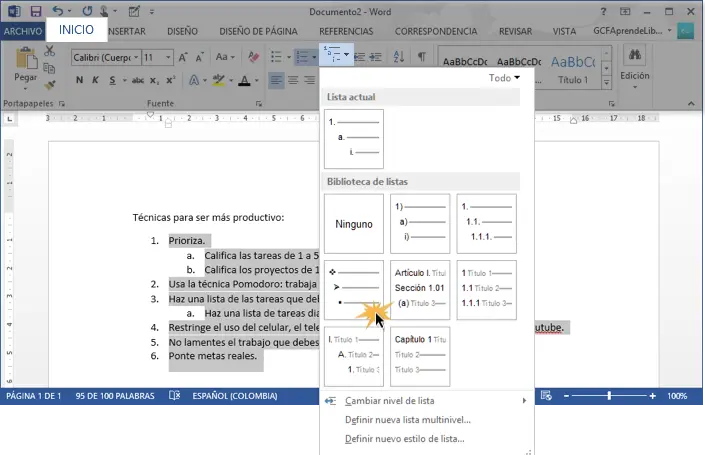
¿Qué tecla se utiliza para disminuir el nivel en una lista multinivel?
En una lista multinivel, es posible tener varios niveles de sublistas. Para disminuir el nivel en una lista multinivel, se utiliza la tecla shift + tab. Al presionar estas teclas, el elemento seleccionado de la lista pasará a formar parte de la sublista de nivel superior.
Es importante destacar que al disminuir el nivel en una lista multinivel, el elemento seleccionado se convertirá en un subelemento de la lista de nivel superior. Esto implica que el elemento perderá su formato de viñeta o numeración y adoptará el formato de la lista de nivel superior.
Paso 3: Eliminar una lista
Si deseas eliminar una lista por completo, puedes hacerlo seleccionando la lista en el documento y luego haciendo clic en el comando numeración o viñetas, según sea el caso. Esto eliminará la lista y dejará el texto sin formato de lista.
Paso 4: Añadir una nueva viñeta
Si deseas añadir una nueva viñeta al final de una lista, simplemente ubica tu cursor al final del último ítem de la lista y pulsa la tecla enter. Esto añadirá una nueva viñeta en la misma línea y podrás continuar escribiendo tu contenido.
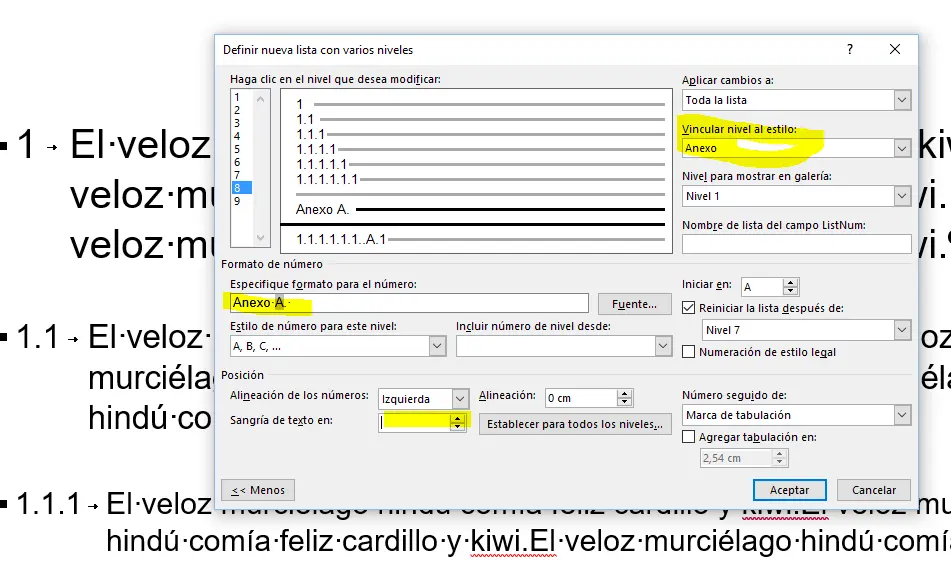
¿Cuál es la función de la lista multinivel en Word?
La lista multinivel en Word permite organizar y estructurar la información de manera jerárquica. Con la lista multinivel, es posible crear sublistas dentro de una lista principal, lo cual facilita la organización de la información en niveles de importancia o detalle.
La lista multinivel es especialmente útil para crear esquemas, hacer resúmenes, presentar pasos o procedimientos, entre otros. Al utilizar la lista multinivel, es posible visualizar claramente la estructura y jerarquía de la información, lo que facilita su comprensión y lectura.
Consultas habituales
- ¿Puedo cambiar el nivel de una lista utilizando el mouse en lugar del teclado?
Sí, es posible cambiar el nivel de una lista utilizando el mouse en lugar del teclado. Para hacerlo, selecciona el elemento de la lista que deseas cambiar de nivel y luego haz clic derecho. En el menú desplegable, selecciona la opción aumentar nivel o disminuir nivel , según sea el caso.
- ¿Puedo cambiar el tipo de viñeta o numeración de una lista utilizando el teclado?
No, para cambiar el tipo de viñeta o numeración de una lista es necesario utilizar el mouse. Para hacerlo, selecciona la lista y luego haz clic en el comando numeración o viñetas en la barra de herramientas de Word. En el menú desplegable, selecciona el estilo de viñeta o numeración que desees aplicar.
- ¿Puedo crear una lista multinivel personalizada en Word?
Sí, es posible crear una lista multinivel personalizada en Word. Para hacerlo, selecciona la lista y luego haz clic en el comando numeración o viñetas en la barra de herramientas de Word. En el menú desplegable, selecciona la opción definir nueva lista multinivel . A continuación, podrás personalizar los niveles y estilos de la lista según tus preferencias.
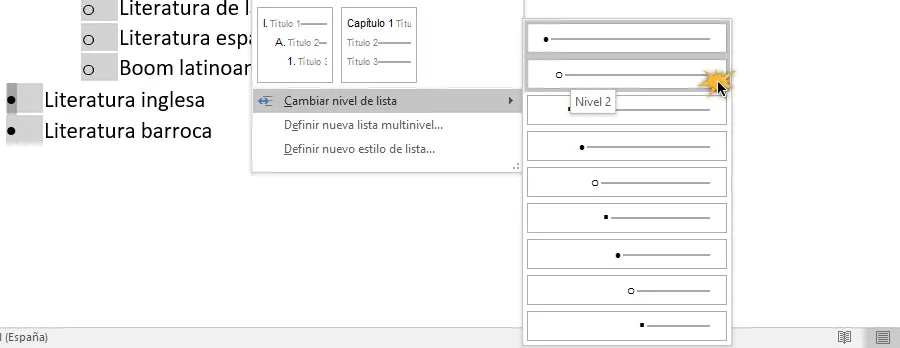
Cambiar el nivel de una lista en Word utilizando el teclado es una forma rápida y eficiente de organizar y estructurar la información. Con la tecla tab y shift + tab, es posible aumentar o disminuir el nivel de una lista, agilizando el proceso de creación y edición. Además, la lista multinivel en Word permite crear sublistas y organizar la información de manera jerárquica. Aprovecha estas herramientas para mejorar la presentación y claridad de tus documentos en Word.
Si quieres conocer otros artículos parecidos a Cambiar nivel de lista en word con el teclado puedes visitar la categoría Productividad.